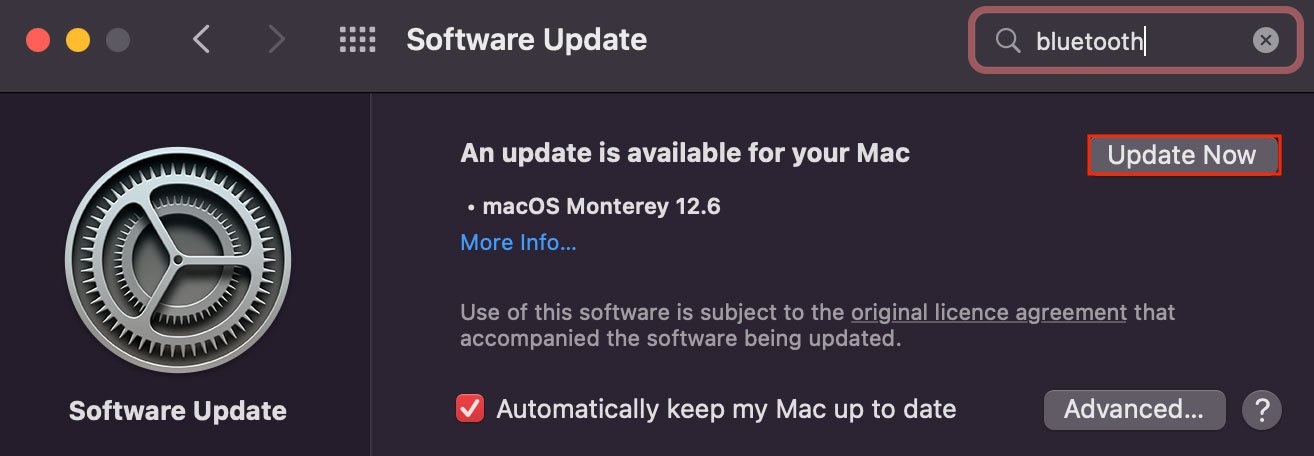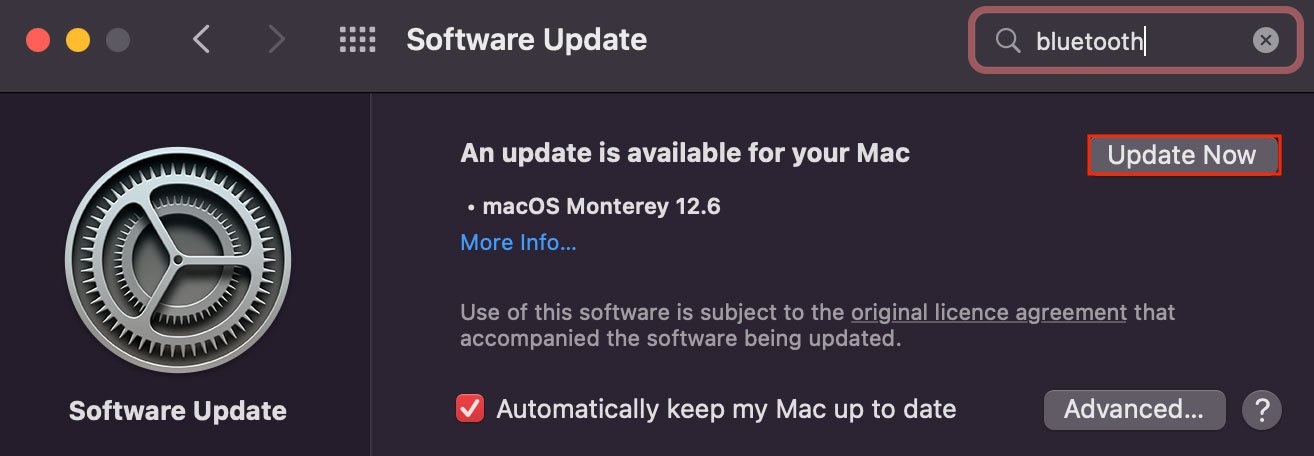Sudah semestinya anda harus menyambungkan pemacu keras luaran anda ke komputer untuk mengakses sebarang fail di dalamnya. Tetapi dalam kes Mac, ada kalanya pemacu keras tidak dipasang pada sistem, menyebabkan pengguna mempunyai pemacu tidak responsif dan fail tidak boleh diakses.
Biasanya, apabila anda memasang pemacu luaran pada Mac. , ia secara automatik dipasang pada sistem. Tetapi apabila tidak, ia biasanya disebabkan tetapan keutamaan yang tidak sesuai atau data SMC yang rosak.
Walau bagaimanapun, anda boleh pasang paksa pemacu luaran melalui kaedah yang berbeza, semuanya disenaraikan di bawah.
Mengapa Pemacu Keras Luar Saya Tidak Dipasang?
Memandangkan semua sebab yang dimaklumkan di atas, berikut ialah semua sebab pemacu luaran anda tidak memasang Mac anda: Kerosakan perkakasan Keutamaan Tidak Sesuai Isu pemacu cakera Data SMC rosak Format pemacu tidak sesuai OS Lapuk
Pemacu Keras Luaran Tidak Memasang Mac ? Begini Cara Membetulkannya
Terdapat beberapa langkah berbeza yang boleh anda ambil untuk menyelesaikan masalah pemacu keras luaran anda yang tidak berfungsi. Kami menasihatkan anda untuk mengikuti setiap langkah ini dari atas ke bawah sehingga salah satu daripadanya menyelesaikan masalah anda.
Pastikan Tiada Kerosakan Perkakasan
Perkara pertama yang boleh anda lakukan apabila anda cakera luaran tidak dipasang pada Mac adalah untuk memastikan tiada kerosakan perkakasan. Ini termasuk port Mac yang mungkin rosak serta kabel pemacu keras yang rosak.
Untuk ini, anda boleh cuba menyambungkan pemacu keras ke komputer lain dan melihat bagaimana ia bertindak balas. Anda boleh menyambungkan peranti luaran yang lain ke port tertentu pada Mac anda untuk memastikan tiada masalah dengan mana-mana bahagian perkakasan.
Mulakan Semula dan Sambung Semula
Memulakan semula dan menyambung semula pemacu luaran anda mungkin menjadi satu-satunya pembaikan yang anda perlukan. Ini kerana memulakan semula sistem anda memulakan sesi pengguna baharu, membuang sebarang pepijat/gangguan yang mungkin ada pada sesi sebelumnya.
Selain itu, kami mengesyorkan anda juga berhenti menggunakan Finder. Ini akan memulakan semula penjelajah fail dan mungkin membantu sistem anda memasang cakera keras. Jadi, berikut ialah aliran kerja tepat yang boleh anda ikuti:
Cabut palam pemacu luaran anda. Mulakan semula komputer anda. Buka Finder. Tahan Shift dan klik ikon Apple pada menu bar.Kemudian, Paksa Keluar Pencari.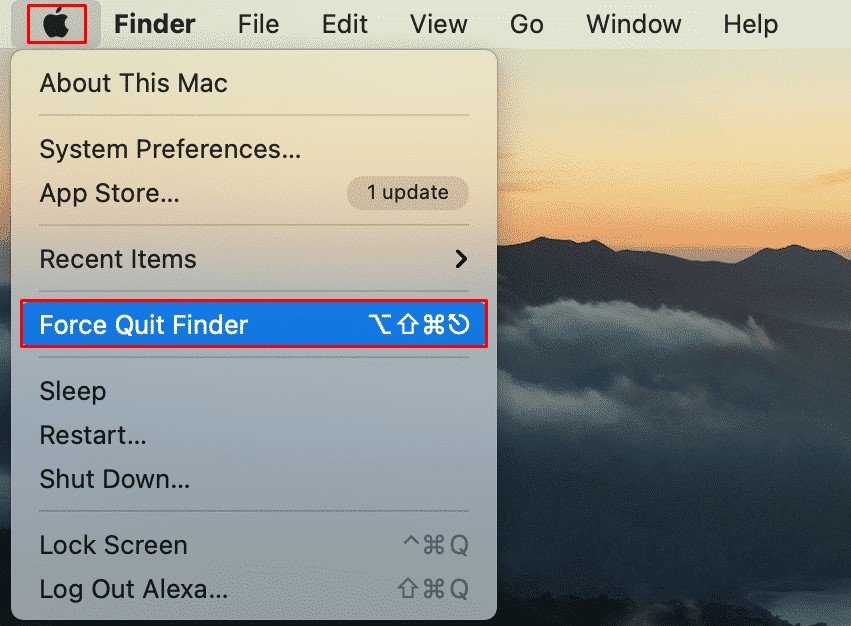
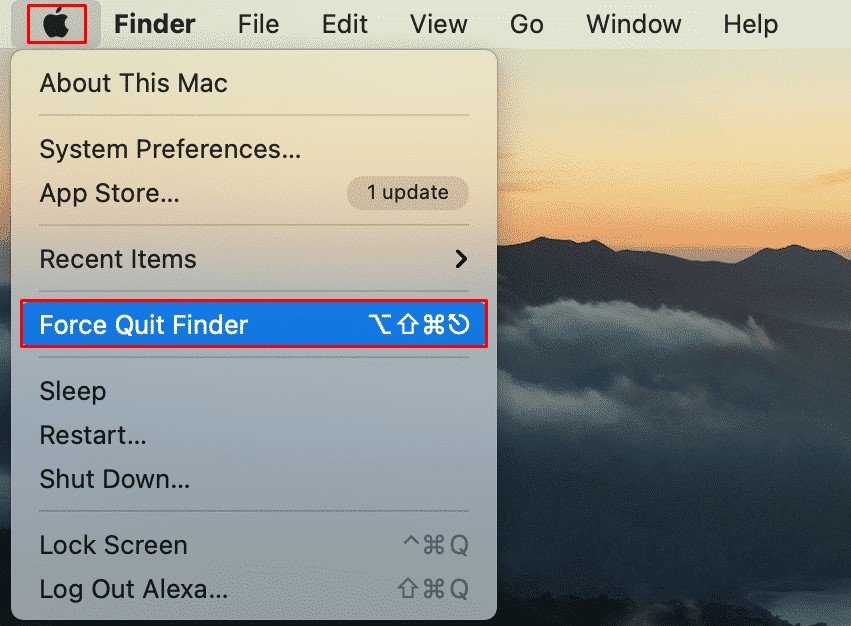 Sambungkan semula pemacu luaran anda.
Sambungkan semula pemacu luaran anda.
Semak Tetapan Pencari Anda
Keutamaan Pencari Mac biasanya berada di bawah radar. Di sini, anda boleh melihat dan mengubah suai satu tan tetapan kebolehcapaian sistem, salah satunya ialah pilihan untuk mendayakan cakera luaran.
Apabila anda mendayakan cakera luaran, sistem anda mempunyai pilihan untuk memasang cakera secara automatik dan ia juga akan membolehkan anda mengakses pemacu terus dari skrin desktop.
Buka Finder. Pada bar menu, pergi ke Finder > Preferences.Klik pada 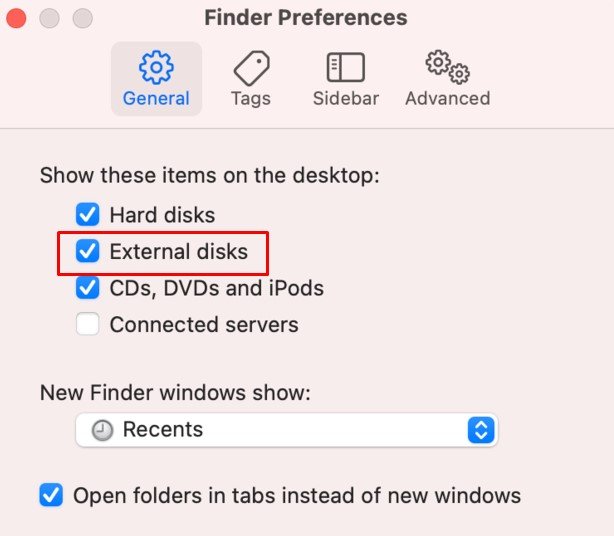
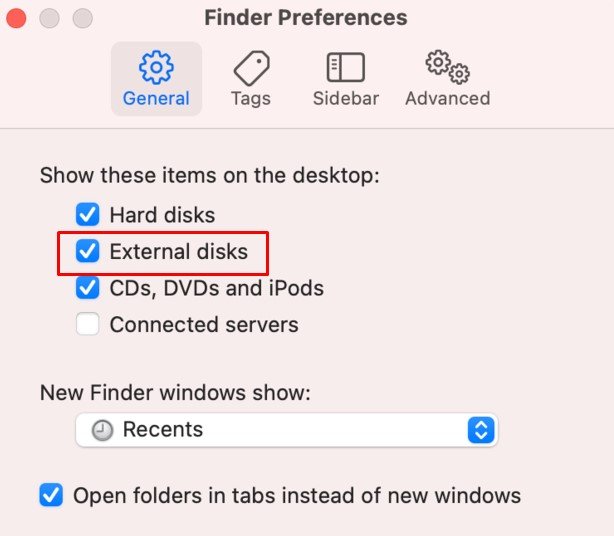 Sekarang, pergi ke tab Bar sisi dan dayakan cakera luaran di sini juga.
Sekarang, pergi ke tab Bar sisi dan dayakan cakera luaran di sini juga.
Lekapkan Pemacu Anda Menggunakan Utiliti Cakera
Utiliti Cakera ialah alat macOS yang penting untuk menjejak, mengubah dan meningkatkan kesihatan cakera anda. Jadi alat ini menawarkan anda pilihan untuk melekapkan pemacu luaran anda secara paksa ke komputer anda juga.
Utiliti Cakera boleh diakses daripada Spotlight, dan begini caranya:
Sambungkan pemacu. Tekan Command + Space untuk memaparkan Spotlight. Taip dan pergi ke Utiliti Cakera. Daripada bar sisi, pilih pemacu keras luaran anda. Klik pada Lekapkan.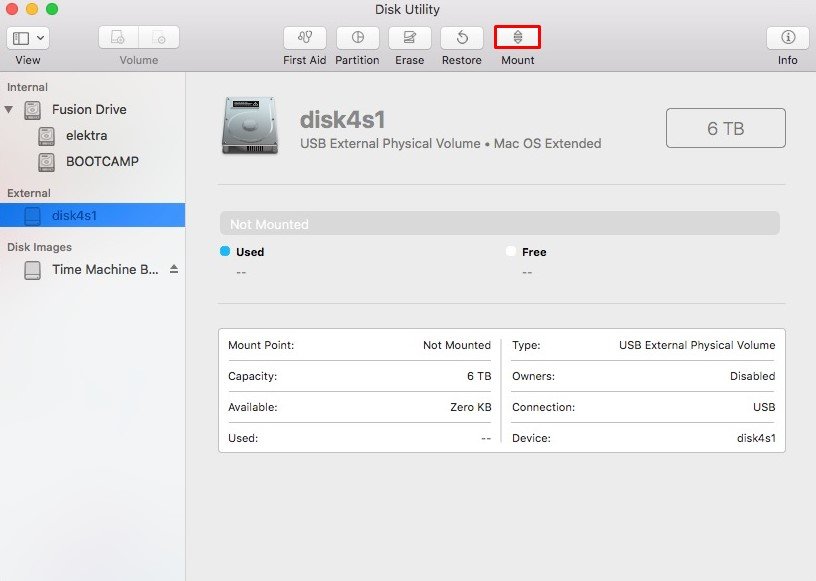
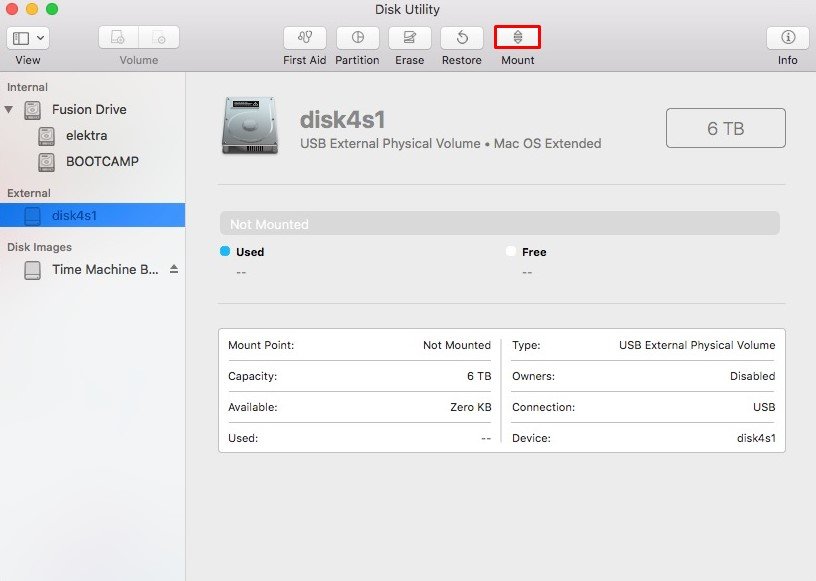
Pertolongan Cemas Pemacu Luaran Anda
Untuk membuang sebarang kemungkinan isu cakera keras dalaman, anda boleh menjalankan ujian Pertolongan Cemas. Seperti namanya, alat Pertolongan Cemas bertujuan untuk memulihkan kesihatan cakera anda dengan mengimbas dan membetulkan sebarang isu yang mungkin ada pada pemacu luaran anda pada masa ini.
Pertolongan Cemas juga diakses melalui alat Utiliti Cakera, dan inilah cara anda menjalankan ujian ini:
Sambungkan pemacu luaran. Tekan Arahan + Ruang untuk memaparkan Spotlight. Taip dan pergi ke Utiliti Cakera.Daripada bar sisi, pilih pemacu keras luaran anda. Klik pada Pertolongan Cemas.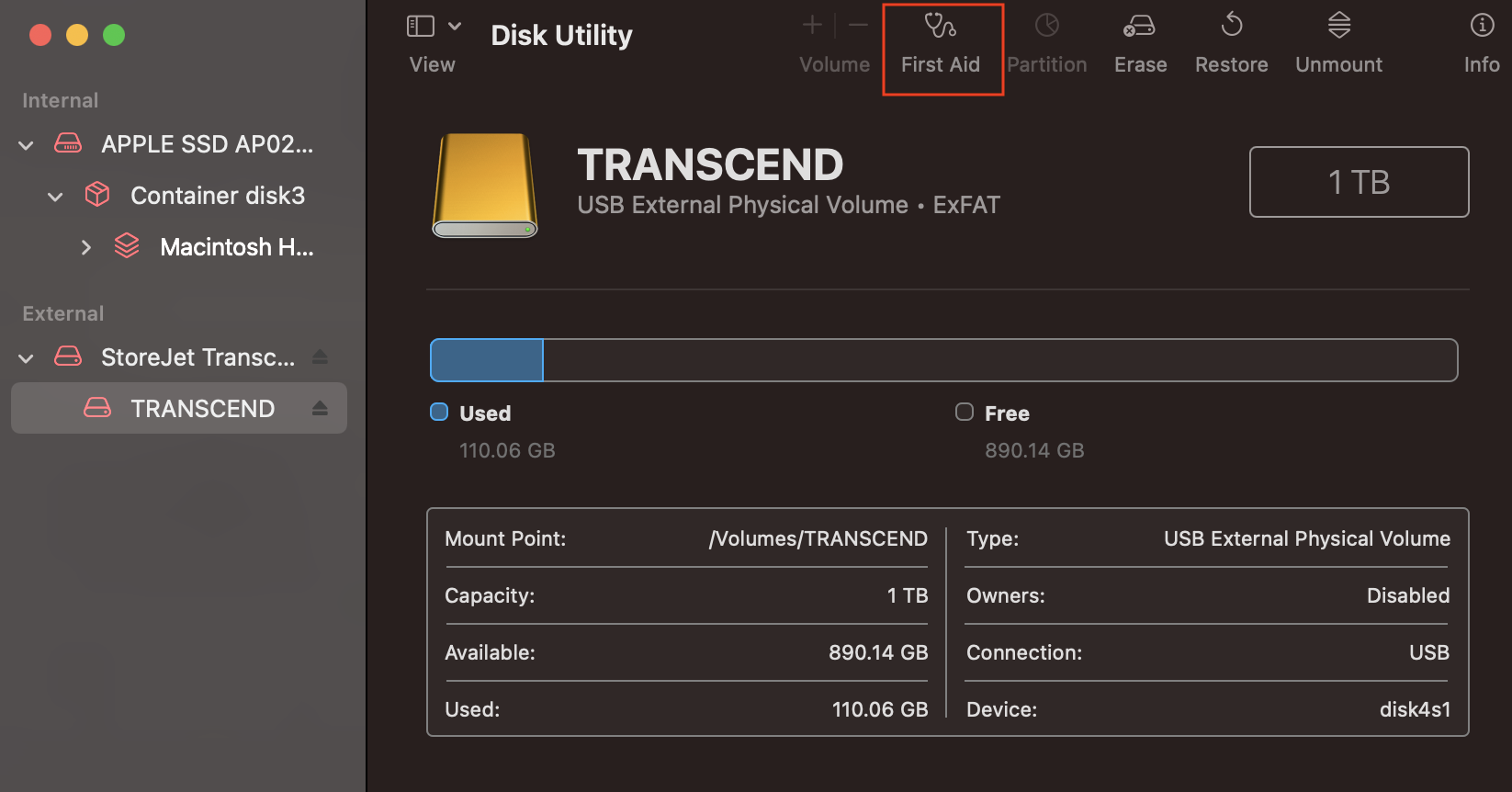
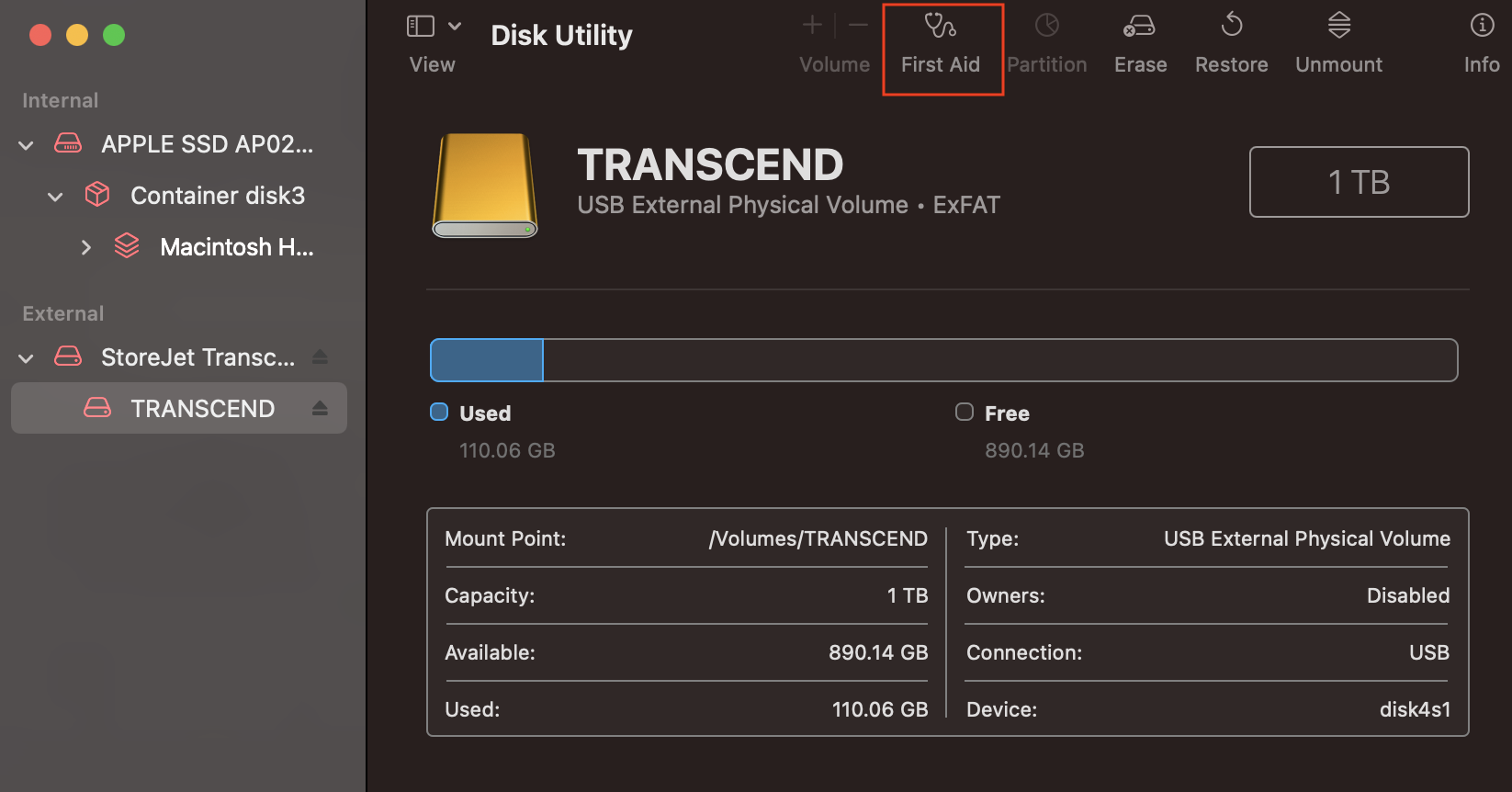 Kemudian, Jalankan Pertolongan Cemas.
Kemudian, Jalankan Pertolongan Cemas.
Tetapkan Semula SMC
SMC bertanggungjawab memastikan semua komponen perkakasan pada Mac anda berfungsi pada kapasiti penuhnya. Jadi, apabila cakera luaran anda menunjukkan isu yang tidak diingini, anda boleh menetapkan semula SMC untuk menyelesaikan masalah.
Walau bagaimanapun, cara tepat untuk menetapkan semula SMC pada sistem anda mungkin berbeza bergantung pada ciri sistem anda. Jadi,
Pada Mac Dengan Cip T2
Matikan. Cabut palam cakera keras luaran anda dan kabel kuasa. Tahan kekunci Butang Kawalan kiri + butang Pilihan kiri + Shift kanan selama 7-10 saat. Sekarang, tanpa meninggalkan butang di atas, tahan Kuasa selama 10 saat.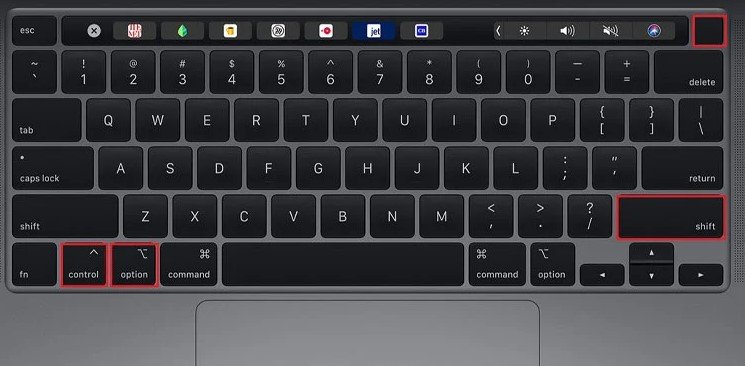
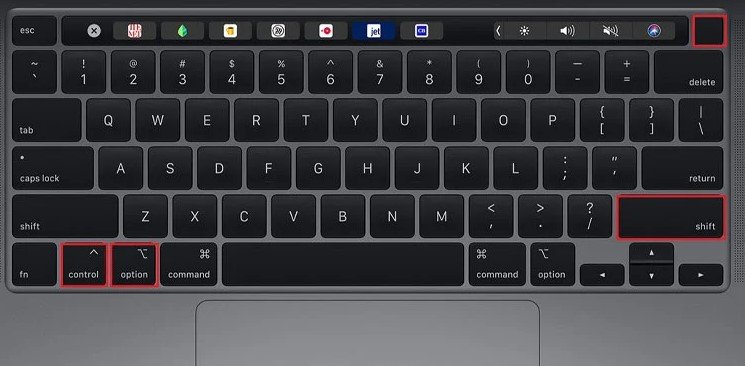 Kuasa komputer anda. Pasang semula pemacu luaran.
Kuasa komputer anda. Pasang semula pemacu luaran.
Untuk Mac Dengan Cip M1
Matikan. Cabut palam cakera keras luaran anda dan kabel kuasa. Jika anda menggunakan Macbook, tutup penutupnya selama 30 saat. Tetapi, jika anda menggunakan iMac, biarkan ia dimatikan selama 30 saat. Kuasa pada komputer anda. Pasang semula pemacu luaran.
Pada Mac Tanpa Sebarang Cip T2/M1
Matikan. Cabut palam cakera keras luaran anda dan kabel kuasa. Tahan Butang Kawalan kiri + butang Pilihan kiri + kekunci Shift kiri + butang kuasa selama 10 saat.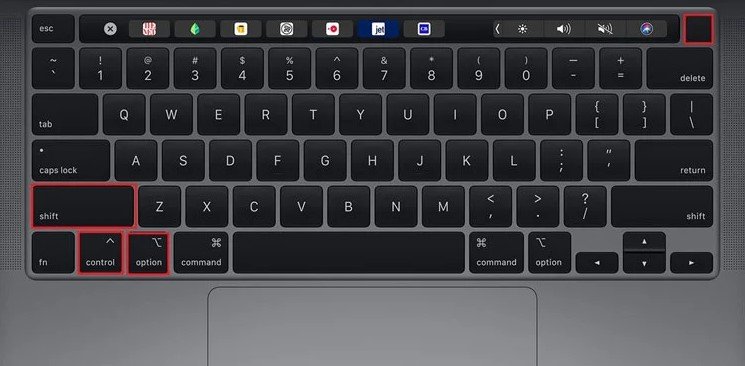
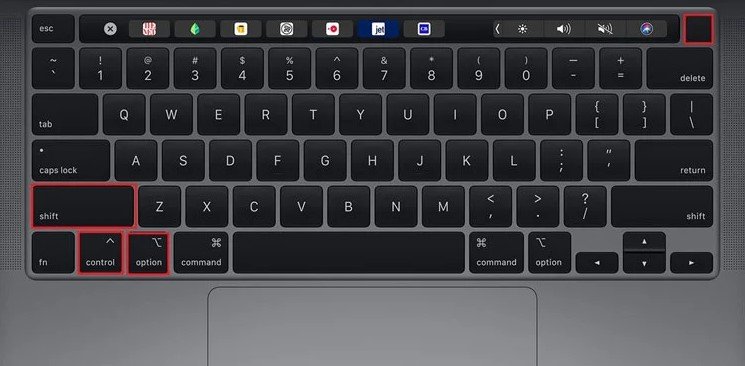 Kuasa pada komputer anda. Pasang semula pemacu luaran.
Kuasa pada komputer anda. Pasang semula pemacu luaran.
Pada Mac Dengan Bateri Boleh Tanggal
Matikan Mac anda. Cabut palam cakera keras luaran anda dan kabel kuasa. Tanggalkan bateri dari panel belakang.
 Tahan Kuasa selama 5 saat. Pasang semula bateri. Kuasa pada komputer anda. Pasang semula pemacu luaran.
Tahan Kuasa selama 5 saat. Pasang semula bateri. Kuasa pada komputer anda. Pasang semula pemacu luaran.
Padam Pemacu Luaran Anda
Memadamkan pemacu luaran anda akan memadamkan setiap fail dan folder di dalamnya. Walau bagaimanapun, berbuat demikian akan mengosongkan pemacu anda dengan format fail yang sesuai untuk komputer Mac anda.
Jika anda biasanya menggunakan berbilang sistem pengendalian, anda mungkin telah menetapkan pemacu luaran untuk beroperasi dengan sistem fail yang tidak menyokong macOS. Dalam kes ini, satu-satunya perkara yang boleh anda lakukan ialah memadamkan keseluruhan pemacu anda dan tetapkan format yang betul untuk pemacu anda beroperasi.
Sistem fail popular, seperti sistem fail NTFS dan juga ext3, adalah tidak disokong pada macOS. Jadi, kami mengesyorkan anda menetapkan format fail kepada sama ada APFS, exFAT, MS-DOS atau Mac OS Extended.
Sambungkan pemacu. Tekan Command + Space untuk memaparkan Spotlight.Type dan pergi ke Utiliti Cakera. Dari bar sisi, pilih pemacu keras luaran anda. Klik pada Padam.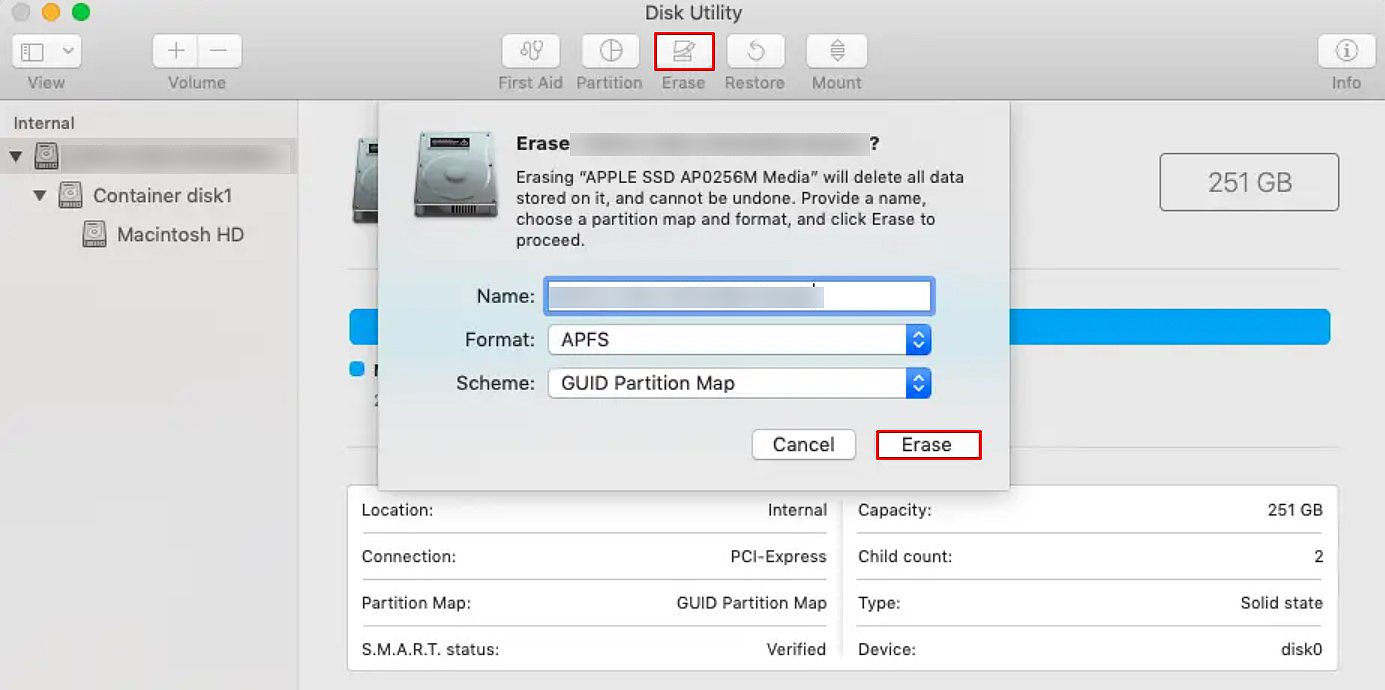
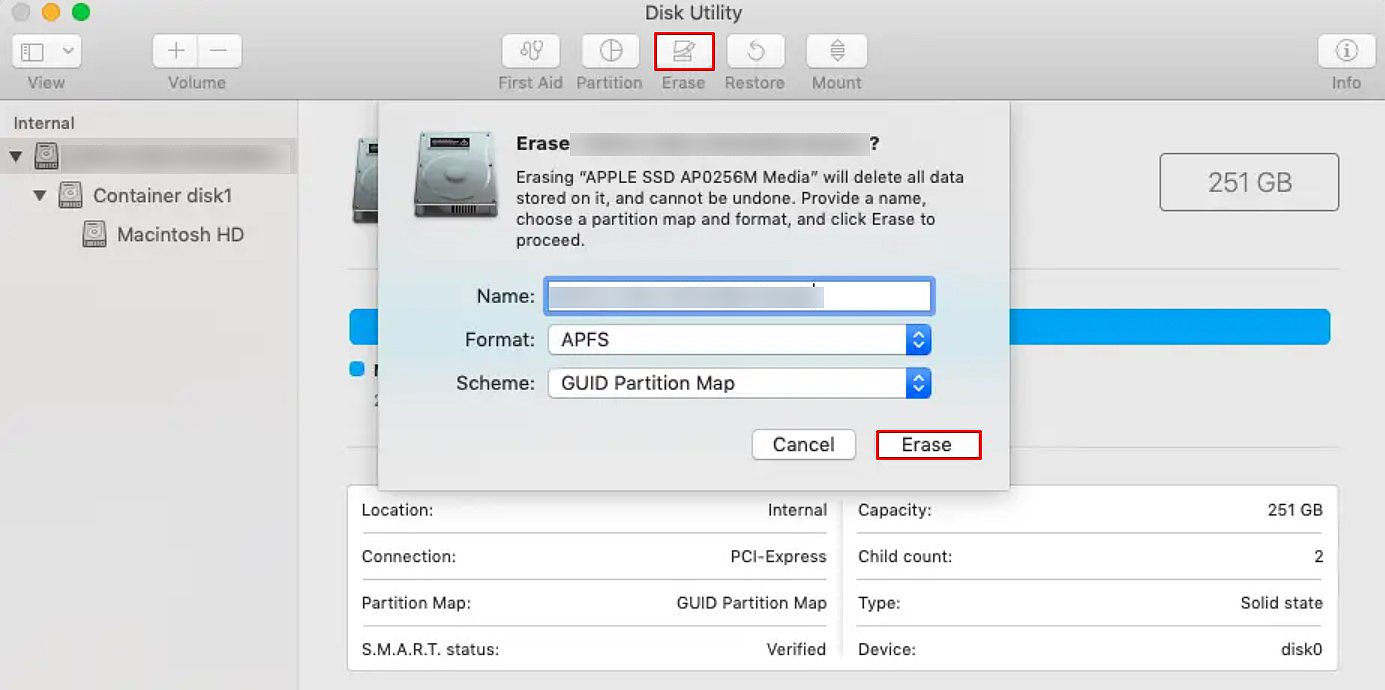 Tetapkan Nama untuk mengenali pemacu keras luaran anda. Pilih Format untuk pemacu anda. Kemudian, Padam pemacu.
Tetapkan Nama untuk mengenali pemacu keras luaran anda. Pilih Format untuk pemacu anda. Kemudian, Padam pemacu.
Kemas kini macOS
Kemas kini OS baharu biasanya digabungkan dengan tampung keserasian dan ciri keselamatan baharu. Jadi, jika anda mempunyai beberapa kemas kini Mac yang bertimbun, kami mengesyorkan anda memasang semua kemas kini tersebut secepat mungkin. Ia bukan sahaja akan membetulkan isu keserasian cakera keras luaran anda, tetapi anda juga akan melihat bahawa komputer anda mula menunjukkan prestasi yang lebih baik secara keseluruhan.
Buka Finder. Daripada bar menu, pergi ke Apple > Mengenai Mac Ini.Klik pada Kemas Kini Perisian.Tunggu sehingga sistem mengimbas pemasangan OS baharu. Apabila ia mengembalikan senarai kemas kini, klik Kemas Kini Sekarang untuk meningkatkan sistem anda.